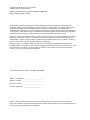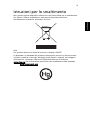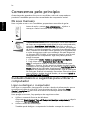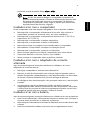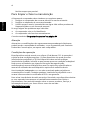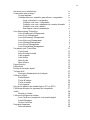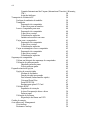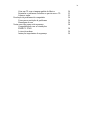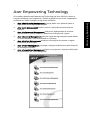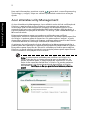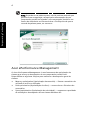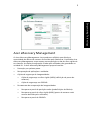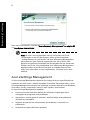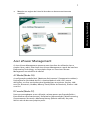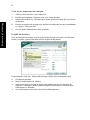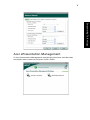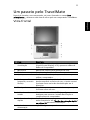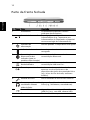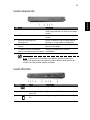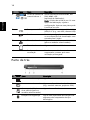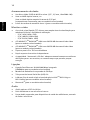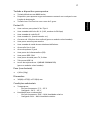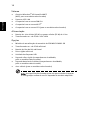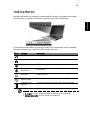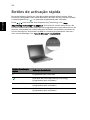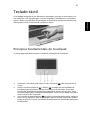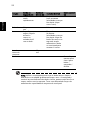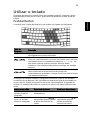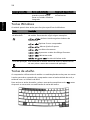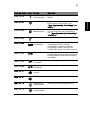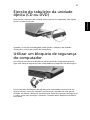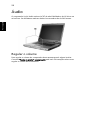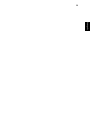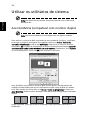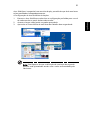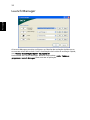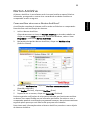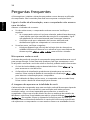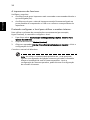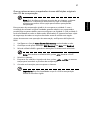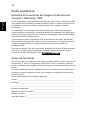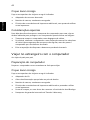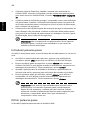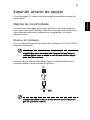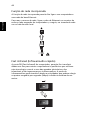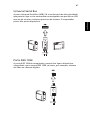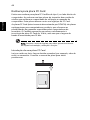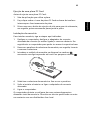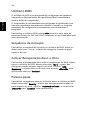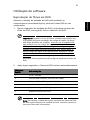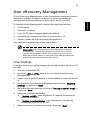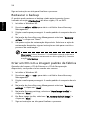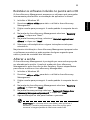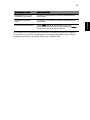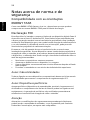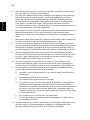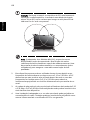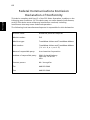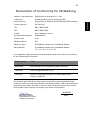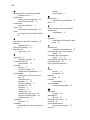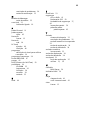Série TravelMate 4100/4600
Manual do Utilizador

Poderá haver alterações periódicas às informações contidas na presente publicação sem
qualquer obrigação de notificação sobre tais revisões ou alterações. As eventuais alterações
serão incorporadas nas novas edições deste manual ou de documentos e publicações
suplementares. A empresa não faz quaisquer afirmações nem garantias, sejam elas expressas
ou implícitas, relativamente aos conteúdos do presente e rejeita especificamente as garantias
implícitas relativamente à comerciabilidade ou à aptidão para um fim específico.
Escreva o número de modelo, número de série, data da compra e local de aquisição no espaço
em baixo. O número de série e o número de modelo encontram-se na etiqueta afixada no
computador. Toda a correspondência relativa à sua unidade deve incluir o número de série, o
número de modelo e as informações relativas à aquisição.
Nenhuma parte da presente publicação pode ser reproduzida, guardada em sistemas de
armazenamento de dados ou transmitida, de alguma forma ou através de qualquer meio, seja
ele electrónico, mecânico, por fotocópia, gravação ou de outra forma, sem a autorização
prévia e por escrito da Acer Incorporated.
Número de Modelo: _________________________
Número de Série: ____________________________
Data de Compra: ____________________________
Local de Aquisição: __________________________
Copyright © 2005. Acer Incorporated.
Todos os Direitos Reservados
Manual do Utilizador do Série TravelMate 4100/4600
Edição Original: Março 2005
Computador Portátil Série TravelMate 4100/4600
Acer e o logótipo Acer são marcas comerciais registadas da Acer Incorporated. Nomes ou
marcas de produtos de outras companhias são usados aqui apenas com fins de identificação e
pertencem às suas respectivas companhias.

iii
PortuguêsPortuguês
Istruzioni per lo smaltimento
Non gettare questo dispositivo elettronico nell’immondizia per lo smaltimento.
Per ridurre l’effetto inquinante e assicurare la massima protezione
dell’ambiente circostante, procedere al riciclo.
USA
Per prodotti elettronici dotati di monitor o display LCD/CRT:
La lampada o le lampade del prodotto contengono mercurio e devono essere
riciclate o smaltite in accordo alle leggi locali, statali o federali. Per maggiori
informazioni, contattare l’Electronic Industries Alliance all’indirizzo
www.eiae.org
. Per informazioni specifiche sullo smaltimento delle lampade,
visitare www.lamprecycle.org
.

iv
Português
Comecemos pelo princípio
Gostaríamos de agradecer-lhe por ter escolhido a série de computadores
portáteis TravelMate para as suas necessidades de computador móvel.
Os seus manuais
Para o ajudar a usar o seu TravelMate, preparámos uma série de guias:
Cuidados básicos e sugestões para utilizar o
computador
Ligar ou desligar o computador
Para ligar o computador, basta premir e soltar o botão de alimentação, que se
encontra por baixo do ecrã LCD, junto às teclas de início. Consulte “Vista
frontal” na página 11 para ficar a conhecer a localização deste botão de
alimentação.
Para apagar a corrente, faça qualquer das seguintes coisas:
• Utilize o comando Encerrar do Windows
Clique em Start (iniciar), Turn off Computer (desligar computador); depois
clique em Turn Off (desligar).
• Utilize o botão de alimentação
Também pode desligar o computador fechando a tampa do monitor ou
Antes de mais, o cartaz Para principiantes... ajuda-o a
começar a fazer funcionar o seu computador.
A Manual do Utilizador impressa apresenta as características e
funções básicas do seu novo computador. Para mais detalhes
de como seu computador pode ajudá-lo a ser mais produtivo,
consulte a AcerSystem User’s Guide. Essa Guia contém os
detalhes sobre temas como utilitários do sistema, recuperação
de dados, opções de expansão, e solução de problemas. Além
disso, contém a informação sobre garantia e os regulamentos
e notas de segurança para seu notebook. Ela está disponível
no formato PDF (Portabl; e Document Format) e vem já está
carregada em seu computador. Siga este passos para ter
acesso à mesma.
1 Clique sobre Iniciar, Todos os programas, AcerSystem.
2 Faça clique sobre AcerSystem User’s Guide.
Nota: É necessário instalar o Adobe Acrobat Reader para
visualizar o ficheiro. Se não possuir o Adobe Acrobat Reader
instalado no seu computador, ao clicar em AcerSystem User’s
Guide (Manual do Utilizador AcerSystem) é executado o
programa de instalação do Acrobat Reader. Siga as instruções
do ecrã para finalizar a instalação. Para obter instruções sobre
como utilizar o Adobe Acrobat Reader, vá ao menu Ajuda e
Suporte (Help and Support).

v
PortuguêsPortuguês
premindo a tecla de atalho Sleep <Fn> + <F4>.
Nota: Se não for possível desligar o computador normalmente,
prima e mantenha premido o botão de alimentação durante mais
de quatro segundos para encerrar o computador. Se desligar o
computador e pretender voltar a ligá-lo, espere pelo menos dois
segundos antes de efectuar a ligação.
Cuidados a ter com o computador
O seu computador terá uma duração alargada se tiver os devidos cuidados.
• Não exponha o computador directamente à luz solar. Não coloque o
computador próximo de fontes de calor, tais como radiadores.
• Não exponha o computador a temperaturas inferiores a 0 °C (32 °F) ou
superiores a 50 °C (122 °F).
• Não exponha o computador a campos magnéticos.
• Não exponha o computador à chuva ou humidade.
• Não entorne água ou qualquer outro líquido sobre o computador.
• Não submeta o computador a choques ou vibrações fortes.
• Não exponha o computador a poeiras ou impurezas.
• Nunca coloque objectos em cima do computador para evitar danos.
• Para evitar danificar o monitor, feche-o com cuidado.
• Nunca coloque o computador sobre superfícies instáveis.
Cuidados a ter com o adaptador de corrente
alternada
Aqui encontrará algumas instruções relativas aos cuidados a ter com o
adaptador de corrente alterna:
• Não ligue o adaptador a nenhum outro dispositivo.
• Não pise o cabo de alimentação nem coloque objectos pesados sobre o
mesmo. Encaminhe cuidadosamente o cabo de alimentação e outros cabos,
de forma a ficarem afastados de locais com tráfego de pessoas.
• Ao desligar o cabo de alimentação, não puxe pelo cabo em si, mas sim pela
tomada.
• A amperagem total do equipamento ligado não deverá exceder a
amperagem do cabo eléctrico se utilizar um cabo de extensão. Além disso,
o índice total de corrente de todos os equipamentos ligados a uma única
tomada de parede não deve exceder o índice do fusível.
Cuidados a ter com a bateria
Aqui encontrará algumas instruções relativas aos cuidados a ter com as baterias:
• Para fins de substituição, utilize apenas baterias do mesmo tipo. Desligue a
corrente antes de remover ou substituir as baterias.
• Não manipule indevidamente as baterias. Mantenha-as fora do alcance das
crianças.
• Deite fora as baterias usadas, de acordo com os regulamentos locais.

vi
Português
Recicle sempre que possível.
Para limpar e fazer a manutenção
A limpeza do computador deve obedecer aos seguintes passos:
1 Desligue o computador da corrente eléctrica e remova a bateria.
2 Desligue o adaptador de corrente alternada.
3 Utilize um pano macio, humedecido com água. Não utilize produtos de
limpeza líquidos ou em forma de aerossol.
Se surgir algum dos problemas aqui referidos:
• O computador caiu ou foi danificado.
• O computador não funciona normalmente.
Consulte também “Perguntas frequentes” na página 34.
Atenção
Alterações ou modificações não expressamente aprovadas pelo fabricante
podem anular a autoridade do utilizador, o que é garantido pelo Comissão
Federal de Comunicações, em operar este computador.
Condições de operação
Esta dispositivo está de acordo com a Parte 15 da Norma FCC. A operação é
sujeita às duas condições seguinte: (1) Este dispositivo não pode provocar
interferências prejudiciais, e (2) Este dispositivo deve aceitar qualquer
interferência recebida, inclusive as que possam provocar operação indesejável.
Pede-se aos utilizadores que sigam as instruções de segurança de
radiofrequência acerca de dispositivos sem fios opcionais, especificadas no
manual do utilizador de cada dispositivo opcional de radiofrecuência.
Uma instalação inadequada ou o uso não autorizado pode prejudicar as
comunicações via radio. Também qualquer interferência prejudicial com a
antena interna anulará o certificado da FCC e sua garantia.
Para evitar interferência de radio ao serviço licenciado, este dispositivo destina-
se a ser operado internamente e instalado externamente fica sujeito a
licenciamento. Para mais Informação sobre os nossos produtos, serviços, e
informação de apoio, por favor visite o nosso site na rede :
http://global.acer.com/
.

vii
Istruzioni per lo smaltimento iii
Comecemos pelo princípio iv
Os seus manuais iv
Cuidados básicos e sugestões para utilizar o computador iv
Ligar ou desligar o computador iv
Cuidados a ter com o computador v
Cuidados a ter com o adaptador de corrente alternada v
Cuidados a ter com a bateria v
Para limpar e fazer a manutenção vi
Acer Empowering Technology 1
Acer eDataSecurity Management 2
Acer eLock Management 3
Acer ePerformance Management 4
Acer eRecovery Management 5
Acer eSettings Management 6
Acer ePower Management 7
Acer ePresentation Management 9
Um passeio pelo TravelMate 11
Vista frontal 11
Parte da frente fechada 12
Lado esquerdo 13
Lado direito 13
Parte de trás 14
Parte inferior 15
Especificações 15
Indicadores 19
Botões de activação rápida 20
Teclado táctil 21
Princípios fundamentais do touchpad 21
Utilizar o teclado 23
Feststelltasten 23
Teclas Windows 24
Teclas de atalho 24
Tecla especial 26
Ejecção do tabuleiro da unidade óptica (CD ou DVD) 27
Utilizar um bloqueio de segurança do computador 27
Áudio 28
Regular o volume 28
Utilizar os utilitários de sistema 30
Acer GridVista (compatível com monitor duplo) 30
Launch Manager 32
Norton AntiVirus 33
Perguntas frequentes 34
Pedir assistência 38

viii
Garantia Internacional de Viagem (International Traveler’s Warranty;
ITW) 38
Antes de telefonar 38
Transporte do Notebook PC 39
Desligar do ambiente de trabalho 39
Transporte 39
Preparação do computador 39
O que levar para as reuniões 40
Levar o computador para casa 40
Preparação do computador 40
O que levar consigo 40
Considerações especiais 41
Instalar um escritório em casa 41
Viajar com o computador 41
Preparação do computador 41
O que levar consigo 42
Considerações especiais 42
Viajar no estrangeiro com o computador 42
Preparação do computador 42
O que levar consigo 42
Considerações especiais 43
Segurança do computador 43
Utilizar um bloqueio de segurança do computador 43
Utilização de palavras-passe 43
Introduzir palavras-passe 44
Difinir palavras-passe 44
Expandir através de opções 45
Opções de conectividade 45
Modem de fax/dados 45
Função de rede incorporada 46
Fast infrared (Infravermelho rápido) 46
Universal Serial Bus 47
Porta IEEE 1394 47
Ranhura para placa PC Card 48
Utilitário BIOS 50
Sequência de iniciação 50
Activar Recuperação disco a disco 50
Palavra-passe 50
Utilização do software 51
Reprodução de filmes em DVD 51
Gestão de energia 52
Acer eRecovery Management 53
Criar backup 53
Restaurar o backup 54

ix
Criar um CD com a imagem padrão de fábrica 54
Reinstalar os softwares incluídos no pacote sem o CD 55
Alterar a senha 55
Resolução de problemas do computador 56
Dicas para a resolução de problemas 56
Mensagens de erro 56
Notas acerca de norma e de segurança 58
Compatibilidade com as orientações
ENERGY STAR 58
Avisos do modem 59
Instruções importantes de segurança 59

x

1
Empowering Technology
Acer Empowering Technology
A inovadora plataforma Empowering Technology da Acer facilita o acesso a
funções utilizadas com frequência e facilita a gestão do seu novo computador
portátil Acer. Estão incluídos os seguintes utilitários:
• Acer eDataSecurity Management protege dados com palavras-passe e
algoritmos de encriptação avançada.
• Acer eLock Management limita o acesso a meios de armazenamento
externo.
• Acer ePerformance Management melhora o desempenho do sistema
optimizando o espaço do disco, memória e definições de registo.
• Acer eRecovery Management executa cópias de segurança/recupera dados
na sua totalidade, com flexibilidade e confiança.
• Acer eSettings Management acede às informações do sistema e regula
facilmente as definições.
• Acer ePower Management prolonga a energia da bateria através de perfis
de utilização versáteis.
• Acer ePresentation Management liga a um projector e ajusta as definições
de visualização de forma adequada.

2
Empowering Technology
Para mais informações, pressione a tecla <> para abrir o menu Empowering
Technology e, a seguir, clique no utilitário pretendido e seleccione a função
Ajuda.
Acer eDataSecurity Management
O Acer eDataSecurity Management é um utilitário muito útil de codificação de
ficheiros, o qual protege os seus ficheiros contra acesso por pessoas não
autorizadas. Está convenientemente integrado no Windows Explorer como
extensão Shell para uma codificação/descodificação rápida e fácil de dados, e
suporta também encriptação de ficheiros "on-the-fly" para o MSN Messenger e
Microsoft Outlook.
Existem duas palavras-passe que podem ser utilizadas para codificar/
descodificar ficheiros: a palavra-passe do supervisor e a palavra-passe específica
do ficheiro. A palavra-passe do supervisor é a palavra-passe "mestre" e pode
descodificar qualquer ficheiro do sistema; a palavra-passe específica do ficheiro
é atribuída durante a codificação individual de cada ficheiro.
O assistente de configuração da Acer eDataSecurity Management pede-lhe a
palavra-passe do supervisor e a palavra-passe específica predefinida do ficheiro.
Esta palavra-passe específica do ficheiro é utilizada por defeito para codificar
ficheiros, ou pode escolher introduzir a sua própria palavra-passe específica do
ficheiro durante a encriptação de um ficheiro.
Nota: A palavra-passe utilizada para codificar um ficheiro é a
única chave de que o sistema necessita para o descodificar. Se
perder a palavra-passe, a palavra-passe do supervisor é a outra
única chave capaz de descodificar o ficheiro. Se perder ambas as
palavras-passe, não haverá maneira de descodificar o ficheiro
encriptado! Certifique-se de que guarda bem todas as palavras-
passe!

3
Empowering Technology
Acer eLock Management
O Acer eLock Management é um utilitário de segurança que permite trancar os
seus dados amovíveis, unidades ópticas e de disquetes para garantir que os
dados não possam ser roubados enquanto o seu computador portátil não está a
ser vigiado.
• Removable data devices (dispositivos amovíveis de dados) — incluem
unidades de disco USB, unidades de disquetes, unidades USB de caneta,
unidades USB de flash, unidades USB de MP3, leitores de cartões de
memória USB, unidades de disco IEEE 1394 e todas as unidades de disco
amovíveis que possam ser montadas como sistema de ficheiros quando
ligadas ao sistema.
• Optical drive devices (dispositivos de unidade óptica) — incluem qualquer
tipo de unidade de CD-ROM ou DVD-ROM.
• Floppy disk drives (unidades de disquetes) — apenas para disquetes de 3.5
polegadas.
Para activar o Acer eLock Management é necessário definir primeiro uma
palavra-passe. Quando tiver definido a palavra-passe pode aplicar bloqueios
nos três tipos de dispositivos. Os bloqueios são configurados automaticamente
sem necessidade de reiniciação, e permanecem activados após uma
reinicialização, até serem desactivados.
Se não configurar uma palavra-passe, o Acer eLock Management é
reconfigurado de volta ao estado inicial, com todos os bloqueios removidos.

4
Empowering Technology
Nota: Se perder a sua palavra-passe, não há nenhum método que
permita a sua recuperação, excepto pela reformatação do seu
computador portátil ou levando o seu computador portátil a um
Centro de Assistência ao Cliente da Acer. Certifique-se de que se
recorda da palavra-passe, ou escreva-a.
Acer ePerformance Management
O Acer ePerformance Management é uma ferramenta de optimização do
sistema que reforça o desempenho do seu computador portátil Acer.
Disponibiliza as seguintes funções para melhorar o desempenho geral do
sistema:
• Memory optimization (Optimização da memória) — liberta a memória não
utilizada e verifica a utilização.
• Disk optimization (Optimização do disco) — remove itens e ficheiros não
necessários.
• Speed optimization (Optimização da velocidade) — aumenta a capacidade
de utilização e desempenho do seu sistema Windows XP.

5
Empowering Technology
Acer eRecovery Management
O Acer eRecovery Management é um poderoso utilitário que elimina a
necessidade dos discos de restauro fornecidos pelo fabricante. O utilitário Acer
eRecovery Management ocupa espaço numa partição oculta do disco rígido do
seu sistema. As cópias de segurança criadas pelo utilizador são guardadas na
unidade D:\. O Acer eRecovery Management proporciona-lhe:
• Protecção por palavra-passe.
• Recuperação de aplicações e unidades.
• Cópias de segurança de imagens/dados:
• Cópia de segurança no disco rígido (HDD) (definição de ponto de
restauro).
• Cópia de segurança em CD/DVD.
• Ferramentas de recuperação de imagens/dados:
• Recuperar a partir de partição oculta (predefinições de fábrica).
• Recuperar a partir do disco rígido (HDD) (ponto de restauro mais
recente definido pelo utilizador).
• Recuperar a partir de CD/DVD.

6
Empowering Technology
Para mais informações, consulte "Acer eRecovery Management" na página 53
no AcerSystem User's Guide.
Nota:
Se com o seu computador não foi fornecido um CD de
recuperação ou um CD de sistema, utilize a funcionalidade
"System backup to optical disk" da Acer eRecovery Management
para efectuar uma cópia de segurança num CD ou DVD. Para
garantir os melhores resultados na recuperação do seu sistema ao
utilizar um CD ou a funcionalidade Acer eRecovery Management,
desligue todos os periféricos (excepto a unidade externa Acer
ODD, caso esta exista no seu computador), incluindo o seu Acer
ezDock.
Acer eSettings Management
O Acer eSettings Management permite-lhe inspeccionar as especificações do
hardware e monitorizar o estado de saúde do sistema. Para além disso, o Acer
eSettings Management permite-lhe optimizar o sistema operativo do Windows,
de modo a tornar computador melhor, mais rápido e mais estável.
O Acer eSettings Management também:
• Proporciona uma interface gráfica de utilizador simples para uma
navegação do programa sem problemas.
• Apresenta o estado geral do sistema e monitorização avançada para
utilizadores avançados.
• Registos de quando um componente de hardware é removido ou
substituído.
• Permite-lhe migrar definições pessoais.

7
Empowering Technology
• Mantém um registo do historial de todos os alertas anteriormente
emitidos.
Acer ePower Management
O Acer ePower Management apresenta uma interface de utilizador clara e
simples. Para o abrir, seleccione Acer ePower Management a partir da interface
Empowering Technology, ou faça duplo-clique no ícone Acer ePower
Management no tabuleiro de tarefas.
AC Mode (Modo CA)
A configuração predefinida é "Maximum Performance" (Desempenho máximo).
Pode ajustar a velocidade da CPU, a luminosidade do ecrã LCD e outras
definições, ou clicar nos botões para ligar/desligar as seguintes funções: LAN
sem fios, Bluetooth, CardBus, Memory Card (Cartão de memória), Áudio e LAN
com fios.
DC mode (Modo CC)
Para que possa adaptar a sua utilização, existem quatro perfis predefinidos –
Entertainment (Entretenimento), Presentation (Apresentação), Word Processing
(Processamento de texto) e Maximum Battery (Bateria máxima). Ou pode
definir até três dos seus próprios perfis.

8
Empowering Technology
Criar novo esquema de energia
1 Atribua uma nome ao novo esquema.
2 Escolha um esquema existente para usar como modelo.
3 Seleccione se deve ser utilizado para modo de electricidade (CA) ou modo
de bateria.
4 Escolha as opções de energia que melhor se adequam às suas necessidades
e, a seguir, clique em OK.
5 O novo perfil aparecerá no ecrã principal.
Estado da bateria
Para estimativas em tempo real da vida útil da bateria com base na utilização
actual, consulte o painel do lado inferior esquerdo da janela.
Pode também clicar em "Advanced Settings" (Definições avançadas) para:
• Configurar alarmes.
• Repor predefinições de fábrica.
• Selecciona quais as acções a serem executadas quando a cobertura do
monitor é fechada, e definir palavras-passe para acesso ao sistema após
Hibernação ou Standby.
• Ver informações acerca do Acer ePower Management.

9
Empowering Technology
Acer ePresentation Management
O Acer ePresentation Management permite-lhe seleccionar uma das duas
resoluções mais comuns do projector: XGA e SVGA.

A página está carregando...
A página está carregando...
A página está carregando...
A página está carregando...
A página está carregando...
A página está carregando...
A página está carregando...
A página está carregando...
A página está carregando...
A página está carregando...
A página está carregando...
A página está carregando...
A página está carregando...
A página está carregando...
A página está carregando...
A página está carregando...
A página está carregando...
A página está carregando...
A página está carregando...
A página está carregando...
A página está carregando...
A página está carregando...
A página está carregando...
A página está carregando...
A página está carregando...
A página está carregando...
A página está carregando...
A página está carregando...
A página está carregando...
A página está carregando...
A página está carregando...
A página está carregando...
A página está carregando...
A página está carregando...
A página está carregando...
A página está carregando...
A página está carregando...
A página está carregando...
A página está carregando...
A página está carregando...
A página está carregando...
A página está carregando...
A página está carregando...
A página está carregando...
A página está carregando...
A página está carregando...
A página está carregando...
A página está carregando...
A página está carregando...
A página está carregando...
A página está carregando...
A página está carregando...
A página está carregando...
A página está carregando...
A página está carregando...
A página está carregando...
A página está carregando...
A página está carregando...
A página está carregando...
-
 1
1
-
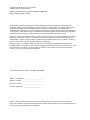 2
2
-
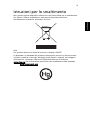 3
3
-
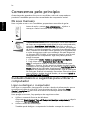 4
4
-
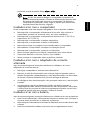 5
5
-
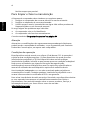 6
6
-
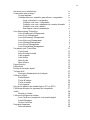 7
7
-
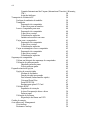 8
8
-
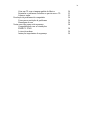 9
9
-
 10
10
-
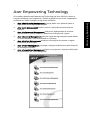 11
11
-
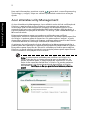 12
12
-
 13
13
-
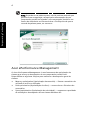 14
14
-
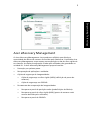 15
15
-
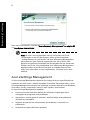 16
16
-
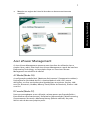 17
17
-
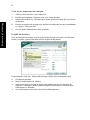 18
18
-
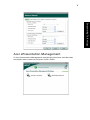 19
19
-
 20
20
-
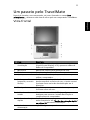 21
21
-
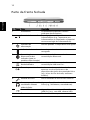 22
22
-
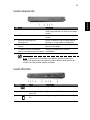 23
23
-
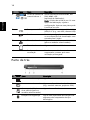 24
24
-
 25
25
-
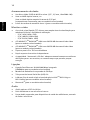 26
26
-
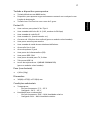 27
27
-
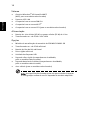 28
28
-
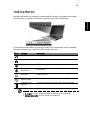 29
29
-
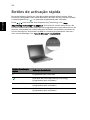 30
30
-
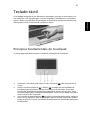 31
31
-
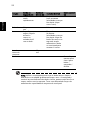 32
32
-
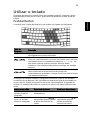 33
33
-
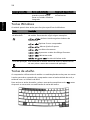 34
34
-
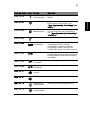 35
35
-
 36
36
-
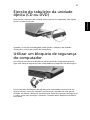 37
37
-
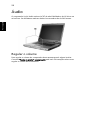 38
38
-
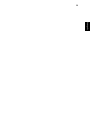 39
39
-
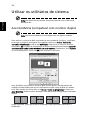 40
40
-
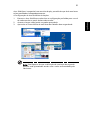 41
41
-
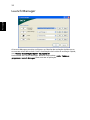 42
42
-
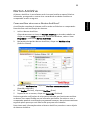 43
43
-
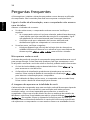 44
44
-
 45
45
-
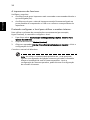 46
46
-
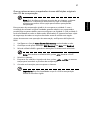 47
47
-
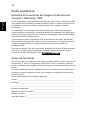 48
48
-
 49
49
-
 50
50
-
 51
51
-
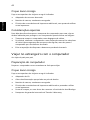 52
52
-
 53
53
-
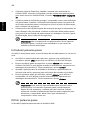 54
54
-
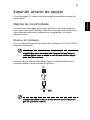 55
55
-
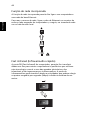 56
56
-
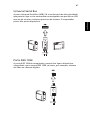 57
57
-
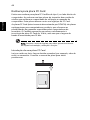 58
58
-
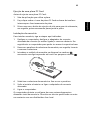 59
59
-
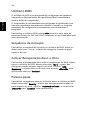 60
60
-
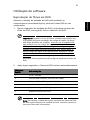 61
61
-
 62
62
-
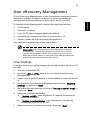 63
63
-
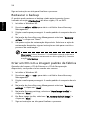 64
64
-
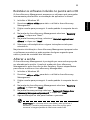 65
65
-
 66
66
-
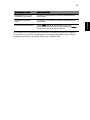 67
67
-
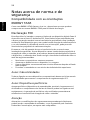 68
68
-
 69
69
-
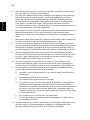 70
70
-
 71
71
-
 72
72
-
 73
73
-
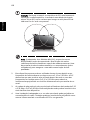 74
74
-
 75
75
-
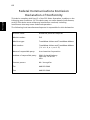 76
76
-
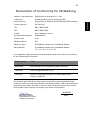 77
77
-
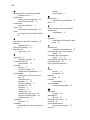 78
78
-
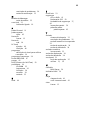 79
79
Acer TravelMate 4100 Manual do usuário
- Tipo
- Manual do usuário
- Este manual também é adequado para
Artigos relacionados
-
Acer TravelMate 3000 Manual do usuário
-
Acer TravelMate 3300 Manual do usuário
-
Acer Aspire TC-600 Manual do usuário
-
Acer TravelMate 4210 Manual do usuário
-
Acer TravelMate 3020 Manual do usuário
-
Acer TravelMate 5600 Manual do usuário
-
Acer TravelMate 3250 Manual do usuário
-
Acer TravelMate 3210Z Manual do usuário
-
Acer TravelMate 2420 Guia rápido
-
Acer Extensa 4210 Manual do usuário